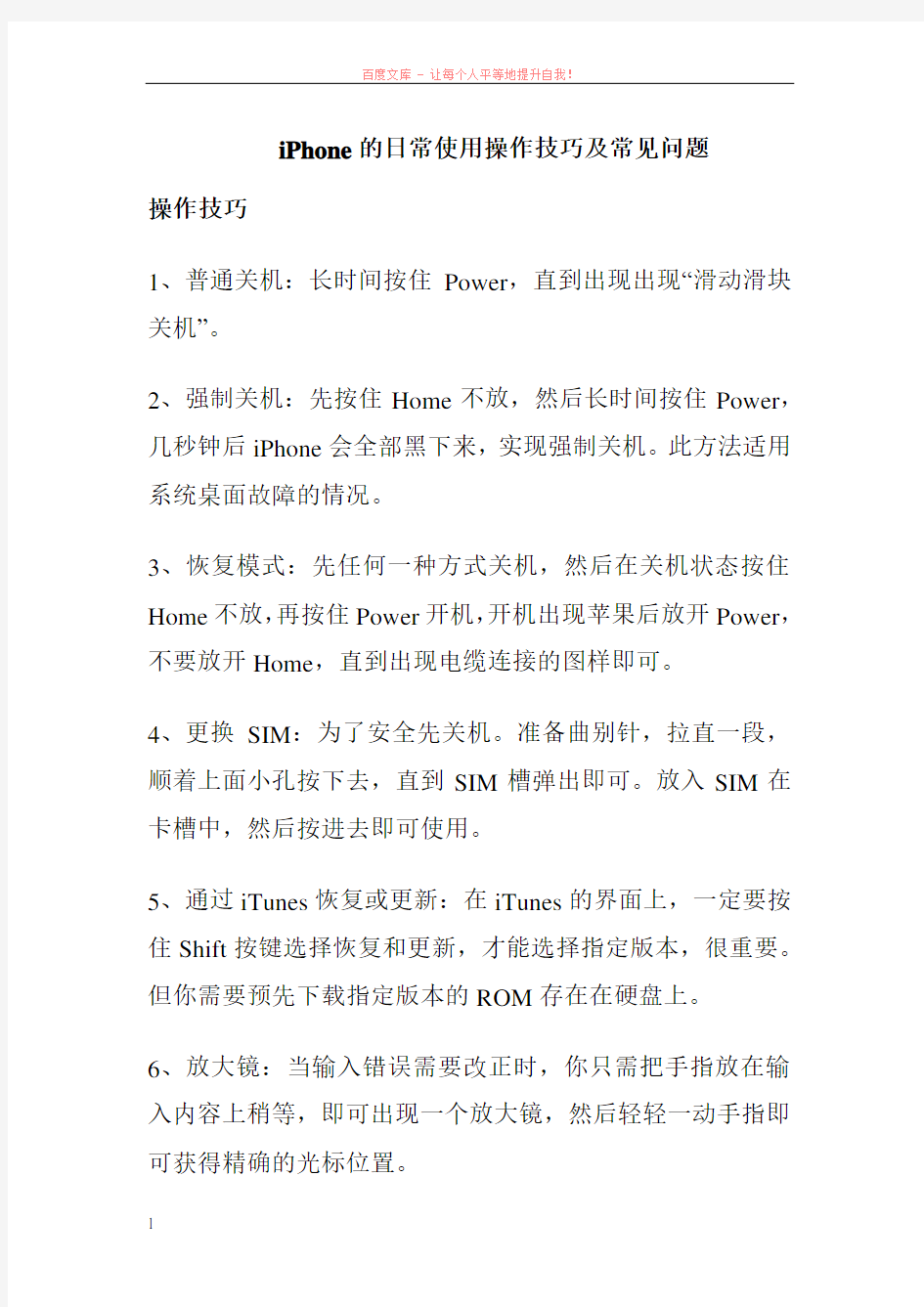
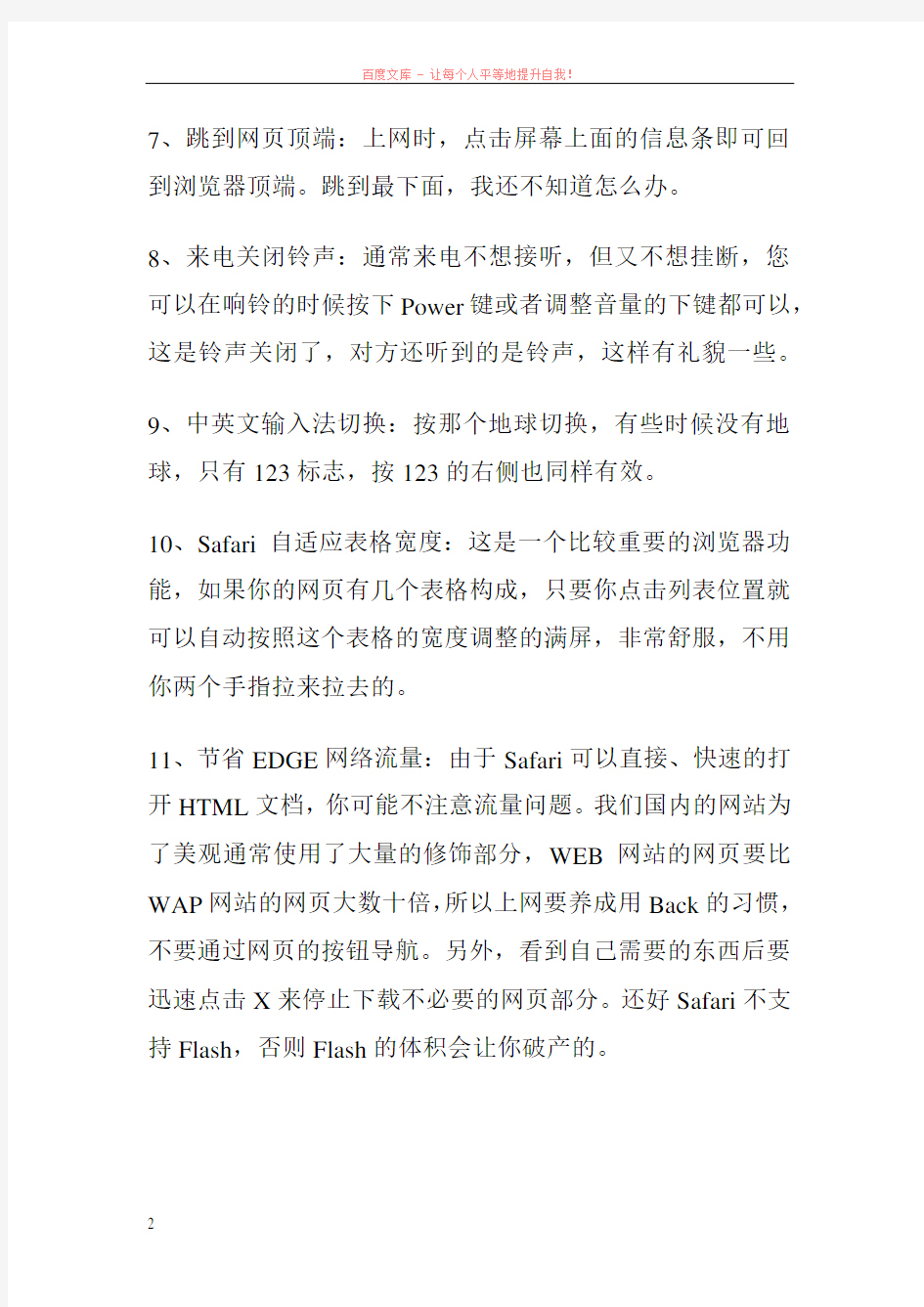
iPhone的日常使用操作技巧及常见问题
操作技巧
1、普通关机:长时间按住Power,直到出现出现“滑动滑块关机”。
2、强制关机:先按住Home不放,然后长时间按住Power,几秒钟后iPhone会全部黑下来,实现强制关机。此方法适用系统桌面故障的情况。
3、恢复模式:先任何一种方式关机,然后在关机状态按住Home不放,再按住Power开机,开机出现苹果后放开Power,不要放开Home,直到出现电缆连接的图样即可。
4、更换SIM:为了安全先关机。准备曲别针,拉直一段,顺着上面小孔按下去,直到SIM槽弹出即可。放入SIM在卡槽中,然后按进去即可使用。
5、通过iTunes恢复或更新:在iTunes的界面上,一定要按住Shift按键选择恢复和更新,才能选择指定版本,很重要。但你需要预先下载指定版本的ROM存在在硬盘上。
6、放大镜:当输入错误需要改正时,你只需把手指放在输入内容上稍等,即可出现一个放大镜,然后轻轻一动手指即可获得精确的光标位置。
7、跳到网页顶端:上网时,点击屏幕上面的信息条即可回到浏览器顶端。跳到最下面,我还不知道怎么办。
8、来电关闭铃声:通常来电不想接听,但又不想挂断,您可以在响铃的时候按下Power键或者调整音量的下键都可以,这是铃声关闭了,对方还听到的是铃声,这样有礼貌一些。
9、中英文输入法切换:按那个地球切换,有些时候没有地球,只有123标志,按123的右侧也同样有效。
10、Safari自适应表格宽度:这是一个比较重要的浏览器功能,如果你的网页有几个表格构成,只要你点击列表位置就可以自动按照这个表格的宽度调整的满屏,非常舒服,不用你两个手指拉来拉去的。
11、节省EDGE网络流量:由于Safari可以直接、快速的打开HTML文档,你可能不注意流量问题。我们国内的网站为了美观通常使用了大量的修饰部分,WEB网站的网页要比WAP网站的网页大数十倍,所以上网要养成用Back的习惯,不要通过网页的按钮导航。另外,看到自己需要的东西后要迅速点击X来停止下载不必要的网页部分。还好Safari不支持Flash,否则Flash的体积会让你破产的。
12、用耳机接听电话方法:使用耳机接听电话只要按右耳耳机下面的话筒就可以,这个话筒集成了话筒和接听按钮的功能
注意事项
1、不确定最新的iPhone系统是否已完美越狱破解时,不要冒然升级到最新固件,确保每次升级之前备份好了SHSH。
2、iPhone上蓝牙的文件传输功能:不能与目前市面上的其他手机兼容蓝牙系统,所以无法向其他手机传输任何文档内容,不过iPhone上的蓝牙是支持蓝牙耳机的,另外一个iPhone 蓝牙的功能是在玩游戏时进行联机对战。iPhone的蓝牙功能不可能从底层进行破解,目前唯一可行的办法是能过一些软件来进行文件的传输
3、iPhone不能正常观看国内的城市地图,如果非要看的话,可以通过离线地图的形式获得。
4、据说iPhone是电容式多点触摸屏,常规的笔触对是没有反应的,一定要用手指肚,而不是指甲尖,这点要注意。键盘要双手操作,可以放心大胆的按,不用担心按错位置。
5、iPhone可以通过Outlook等软件实现通讯录等信息的同步,不过有些字段对应有些问题需要注意,否则会出现丢失号码的现象。
6、据2010年8月9日上午的国外媒体报道,借助一款名为Frash的软件,即可让越狱版iPhone 4支持Flash。
7、iOS3.0之前的iPhone不支持拷贝和粘贴,很致命。但iOS3.0后,iPhone支持彩信,剪切/复制/粘贴等功能,方便了很多。
8、iPhone不能任意换电池,如果电池老化或故障而需要拆机更换电池,要专业的维修人员进行,不建议个人拆机维修。
9、iPhne的数据都是存放在Flash里面的,系统分区300M,剩下的为数据分区用来存放音乐和照片的。所以电池耗尽时不会丢失数据,时间可能需要重新调整。
10、iPhone听筒上面有个红外检测器,可以检测你的脸是否靠近屏幕,如果检测到靠近屏幕则自动关闭显示屏,很人性化,不由得让我想起了我的单反相机。目前市场上有些金属贴膜,把这几个检测孔都挡住了,这样就不能脸靠近屏幕关闭显示了,大家需要注意。
11、很多朋友拿到iPhone时说听筒的声音太小,不得不用免提接听电话。其实,是你的保护贴没有撕掉,挡住了听筒出
声音,只要撕掉保护膜就可以正常听电话了。如果你不想撕开保护膜,你可以用小刀在听筒上面切割一下,声音会大好多啊。注意,不要切到扬声器。
常见问题
1、短信群发和转发:安装SMSD或者iSMS,installer里面有。
2、通讯录排序:安装Steven的AddrMgr,源https://www.doczj.com/doc/ba16477929.html,/rep。注意:在设置-电话的位置有个排序顺序和显示顺序,最好都选择“姓、名”,然后把名字都存放在通讯录的姓当中。排序后记得重新启动手机,避免发生意外错误。另外,也有很多PC端的排序工具,只是用起来需要用PC,所以不推荐了。
3、信号不稳定:设置-网络运营商,不用自动,手动选择自己的运营商,会有明显改善,但不会彻底解决问题。
4、字体粗细不均匀问题:换了雅黑字体就好了,不仅解决了粗细,还解决了清晰问题。
5、中文输入:网友们认为百度、搜狗、QQ拼音输入法都比较好用。在此提供百度输入法的下载百度输入法for 4.X下
载百度输入法for 3.X下载。不推荐使用weFit输入法,容易造成iphone白苹果。
6、语音信箱:很多人看到拨号页面有个语音信箱,不知怎么用。其实输入*5005*86*13800XXX166#然后拨号即可,其中XXX表示区域,上海021,深圳755,以此类推。取消语音信箱输入*5005*86*#拨号即可。
7、未激活状态查看iPhone版本:输入*3001#12345#*拨号即可。
8、查看中国股票:沪市,600001.ss,股票代码加.ss结尾。深市,000001.sz,股票代码加.sz结尾。
9、调整应用程序安装位置(俗语叫C转D):安装BossTool 即可,在Installer-Utilities下面,运行时即可关闭iTunes,避免失败出问题。
10、翻页问题:安装SummerBoard,在Installer-System下面,即可安装那个带(OLD)标记的,重新启动即可。
11、CMNET上网:设置-通用-网络-EDGE,在APN输入cmnet 即可。记得一定要插入SIM卡,否则看不到EDGE的选项啊。通过如果你附近的基站提供EDGE服务,桌面会显示E标志,如果提供的是GPRS服务,这显示一个蓝色方块,大家不要
感到疑惑。另外,每次更换SIM后APN的cmnet会消失,需要重新配置,这个要注意一下。
12、自定义铃声:在iTunes中选择歌曲-显示简介-选项,设定起始时间和停止时间,相差不要超过40秒,然后确定。再通过右键转换所选内容为AAC。这时会出现一个扩展名为m4a的文件,改名为m4r,再次拖到iTunes即可。最后同步,你会发现铃声中多了你自己的铃声,这里的铃声名字可以使用中文。第一次操作麻烦些,习惯了很简单。
13、自定义CD封面:在iTunes中选择整盘CD,然后进入显示简介,双击插图位置选择图片即可。图片最好为320×320规格,JPG格式。然后横屏使用iPod,你将看到精彩的CD Cover,呵呵。
14、接收邮件乱码:由于iPhone仅仅支持UTF-8格式的文字编码,所以国内的GB2312编码的邮件都将乱码,除非你要求所有的朋友都用UTF-8编码发送邮件。目前的解决方法都很牵强,不推荐。没关系,用Web方式收取就是了,也很方便。
15、查询WiFi、BlueTooth地址:进入设置-通用-关于本机,这里好包括版本、序列号、型号、IMEI(移动通信国际识别码)、ICCID(SIM卡号)、调制解调器固件(BB)等等。
16、查询BL版本:BootLoader版本的查询需要安装第三方软件,名字叫bbinfo,可以在Installer中安装。
17、收发彩信:你需要安装SwirlyMMS软件,在Installer-Network中寻找,不过你需要支持CMWAP上网方式才可以。
18、手机定位:“定位服务”同时使用蜂窝网络、Wi-Fi 和GPS 来确定您的位置。如果您不在GPS 卫星的清晰视线之内,iPhone 会通过Wi-Fi3 确定您的位置。如果您不在任何Wi-Fi 的范围内,iPhone 会通过基站确定您的位置。
“地图”等可在屏幕上显示位置的应用程序使用蓝色标记表示您当前的(大致)位置。如果无法精确确定您的位置,该标记周围还会显示一个蓝色圆圈。圆圈的大小取决于对您所在位置进行确定的精确度,圆圈越小,精确度越高。
地图、路线和基于位置的应用程序有赖于数据服务。这些数据服务会随时变更,而且并非在所有地理区域都可用,因此这些服务所提供的地图、路线或基于位置的信息可能会不可用、不准确或不完整。请将设备上提供的信息与周围环境相比较并遵循路标,以解决任何偏差问题。
Win7使用技巧 目录 一、Win7时代快捷键盘 二、解决WIN7无法识别的网络方法 三、Windows 7系统服务清理手动优化方案 四、用Windows 7库功能管理临时文件 五、Windows 7最全的硬盘安装方法 六、Win7技巧 一、Win7时代快捷键盘 1、自然键盘 【窗口】显示或隐藏“开始”菜单【窗口】+F1帮助 【窗口】+D显示桌面【窗口】+R打开“运行” 【窗口】+E打开“我的电脑”【窗口】+F搜索文件或文件夹 【窗口】+P打开“外接显示”的设置窗口【窗口】+X打开“移动中心”设置窗口 【窗口】+U打开“工具管理器”【窗口】+BREAK显示“系统属性” 【窗口】+TAB在打开的项目之间切换 2、Ctrl快捷键 Ctrl+S 保存 Ctrl+N新建 Ctrl+O打开 Ctrl+Z撤销 Ctrl+Y 重做 Ctrl+F 查找 Ctrl+P打印 Ctrl+X剪切 Ctrl+C复制 Ctrl+V 粘贴 Ctrl+A 全选 Ctrl+B 粗体 Ctrl+I 斜体 Ctrl+U 下划线 Ctrl+Shift 输入法Ctrl+Home 光标快速移到文件头 Ctrl+End 光标快速移到文件尾 Ctrl+Shift+< 快速缩小文字 Ctrl+Shift+> 快速放大文字 Ctrl+Esc 显示开始菜单 Ctrl+F5 在IE中强行刷新 Ctrl+拖动文件复制文件 Ctrl+Backspace 启动\关闭输入法 3、Alt快捷键 Alt+空格+C 关闭窗口 Alt+空格+N 最小化当前窗口 Alt+空格+R 恢复最小化窗口 Alt+空格+X 最大化当前窗口 Alt+空格+M 移动窗口 Alt+空格+S 改变窗口大小 Alt+Tab 两个程序交换 Alt+F 打开文件菜单 Alt+V 打开视图菜单 Alt+E 打开编辑菜单 Alt+I 打开插入菜单 Alt+O 打开格式菜单 Alt+T 打开工具菜单 Alt+A 打开表格菜单 Alt+W 打开窗口菜单 Alt+H 打开帮助菜单 Alt+回车查看文件属性 Alt+双击文件查看文件属性
20条适用于第一次用iPhone的说明[[[[[[[[[[[[[[[[[[[[[[[[[[[[[[[[[[[[[[[[[[[[[[[[[[[[[[[[[绝密技巧]]]]]]]]]]]]]]]]]]]]]]]]]]]]]]]]]]]]]]]]]]]]]]]]]]]]]]]]]] 还有一个月就要过年,相信许多朋友打算过年给自己买一部苹果手机,如果你是第一次使用苹果手机,如下20条建议也许可以帮助你更好的体验它。 1、买个好拆的套子。到了办公室或者家里,把套子拆了。手感真的非常好。 2、苹果手机的IOS系统让它没必要清缓存。不要学怎么杀进程。 3、想省电的话,可以把定位关了。在隐私里面。或者至少把那些紫色箭头(最近使用定位服务)的全设置了。 4、下拉菜单里面的通知如果觉得烦,可以在通知里面设置关闭。 5、电量、流量、存储手机都有统计显示。没必要下那些各种助手。 6、在iCloud里打开“查找我的iPhone”。 7、自带浏览器Safari已经足够优秀。
8、传文件可以用网盘或者QQ转。直接用数据线连电脑只能传照片。安装iTunes 以后还可以传歌和pdf书籍。 9、觉得最下面那一栏不够用,可以拖个文件夹进去。 10、听歌可以下载音乐app。 11、最后,上公交或者地铁,请用手握住你的手机。不要塞裤兜里听歌。血泪教训。 12、照片流不是照片库。只是同步同一个Apple ID下的照片。会没的。(照片流最多存1000张,如果超过1000张,最旧那张会被删掉)不会掉的照片在“照片”或者“相簿”的相机胶卷里面。 13、“照片”共三级,左上角是图片变小,想回去随便点个照片就可以了。 14、Siri个人常用的是“给xxx打电话”以及“提醒我xxx点做xxx”。Siri的声音可以设置为男声,在通用里面。 15、苹果耳机线控按一下是暂停/播放,按两下是下一首歌,按三下是上一首。听歌知道这仨基本就够了。快进快退是按着不放。 16、平时线控长按一下就是呼叫Siri,结合之前的打电话口令,很方便。 17、有时候明明有网,手机抽了连不上,可以先打开再关闭飞行模式试试。 18、俩苹果之间传照片、通讯录啥的,AirDrop很好用。 19、刚用iPhone,原安卓手机上的通讯录可以用网盘或者各种同步助手同步过来。 20、平时iPhone用iTunes备份到电脑上。包括手机上的app安装程序。这样换苹果手机时可以直接连上电脑同步。速度快。可靠。
iphone使用说明书第一页、操作说明从这里开始第二页、欢迎使用IPHONE,这里快速引 导您怎样设置您的iphone手机并使用它的 按键。一旦您被呼叫或正在通话,您可以 了解更多关于iphone的知识在指定网站 上,网站地址是https://www.doczj.com/doc/ba16477929.html,/iphone. 准备、设置、运行 1、下载音乐 到网站https://www.doczj.com/doc/ba16477929.html,/download下载最 新的视频安装到您的苹果机上或手机操作 系统中。 2、连接计算机 把您的手机通过USB接口连接到您的电脑 上 3、同步管理 手机和电脑连接好后,打开itunes (数字 媒体播放应用程序)并通过设置指导您使 用。选择您喜欢的快捷键,月历,音乐, 视频和图片,然后按右下角的申请健。如 果您是刚开始接触itunes 或者syncing(同 步管理程序) ,您可以观看一个快速入门 使用说明在https://www.doczj.com/doc/ba16477929.html,/itunes/tutorials 第三页、基本按键 用力按ON/off键打开手机;按ON/off键 几秒钟来关掉手机或者重启手机,然后滑 动滑块来确认,按一次ON\OFF健让手 机进入睡眠状态。这种状态关掉显示频但 可以接电话。如果要关掉正来电的声音, 按一次。要发送一个电话到语音邮箱,按 两次。
第四页,主界面 当使用一个程序的时候,按HOME键来关掉它或者饭后界面频。如果要迅速进入主界面,可以再任何界面状态按HOME键。如果在睡眠模式,双击HOME键来激活界面按键控制。第五页,创建文件夹,管理使用程序 触摸或者按住任何图标知道图标开始摇 动,然后拖动一个图标在另外一个上面可 以创建一个文件夹。文件被按类别自动命 名,或者您也可以自定义您的手机主显示 频通过拖拽图标和文件到不通的地方或不 同的界面。完成后,只需要按HOME键。 第六页,多重任务处理功能 当您正在通话时,您可以进入您的邮箱, 月历或者其他程序,甚至可以通过WIFI 或者3G上网。在程序之间迅速转换。双 击HOME键能浏览到最近使用过的程序, 向右滚动可以看到更多的程序,然后按一 键来重新打开它。向左滚动所有的路径可 以到达手机控制或者锁定显示目标。
玩转iPhone:iPhone5基本操作使用技巧 iOS操作系统的基本功能是一样的,如果你刚入手iPhone5,还不知道怎么使用的话不妨看看这里吧,教导你关于iPhone的那些基本使用方法,包括游戏退出后台、锁定屏幕旋转、云备份、照片流、开关应用程序内购买、添加网易邮箱到iPhone等等使用技巧。 一、游戏退出后台 是否感觉到你的iPhone耗电量越来越大、运行速度越来越慢了?如果出现了这个问题,很大程度上是因为很多程序依然在后台运行。那么该怎么关闭呢?iPhone连按两下Home按键即会在底部弹起来一排图标,这些图标就是依然在后台运行的游戏程序了,向左右滑动还可以看到更多的游戏应用,如果太多了,就说明你一直都没有从后台关闭过这些游戏。 方法: iPhone连按两下Home按键即会在底部弹起来一排图标,出现图标后,按住某一图标两秒,图标便会出现晃动并且左上角显示红色减号标,点击左上角的“—”按钮即可关闭该程序在后台的运行,关闭某一图标后下一个图标便会取代之前的位置。 这样才是真正的退出游戏。
iPhone4截图样例 点击这里查看详细的如何关闭iphone后台应用程序图文教程 二、锁定屏蔽旋转 iPhone有重力感应功能,当你的iPhone屏幕旋转时,屏幕也会自动旋转,始终保持内容是向下呈正面展示的。该功能有时会觉得好用,不过当你躺着使用iPhone时就会感觉该功能不好了,那么有没有办法让iPhone屏幕内容一直与iPhone竖着展示?方法是有的,因为苹果也考虑到了这一种使用环境,这就需要你手动对iPhone进行锁定屏幕了。 方法: iPhone连按两下Home按键即会在底部弹起来一排图标,在底部栏目里面向右滑动,就会看到锁定屏幕按钮。 三、iMessage发送信息 iMessage是苹果WWDC2011发布的iOS5内置一项名为iMessage的即时通信功能软件,能够在iOS5设备之间发送文字、图片、视频、通信录以及位置信息等,并支持多人聊天。iMessage不同于运营商短信/彩信业务,用户仅需要通过WiFi或者使用3G网络进
Windows7 系统操作技巧精选集锦 在Windows 7 中,组合快捷键数量得到进一步增加,活用以下一些快捷组合能让你日常操作更快捷更方便。 首先是窗口管理和操作的快捷键。 Win + 上下方向键: 对程序窗口大小调整是经常会遇到的操作,尤其是默认窗口和最大化之间的切换。在 Windows 7之前,你只能通过鼠标点击右上角的最大化/ 还原按钮或者是双击标题栏来实现,现在当你想让当前窗口最大化,还可以通过Win + 向上的箭头的键盘组合操作来实现;Win + 向下箭头则可以还原到原始窗口。特别的,在原始窗口下按Win + 向下箭头还可以将其最小化。 对于最大化、还原等操作除了上述快捷键和以前的鼠标方式,还有一种操作方式,你可以将鼠标停在窗口标题栏上点击并拖动到屏幕上方边缘,窗口就会自动最大化;同样的,拖离上方就会恢复原始窗口。这种方式更加适合在触摸屏类的设备使用,作为一款很好支持触摸类设备的全新系统,这类操作还会在更多的地方出现,后面会提到。 Win + Shift + 上下方向键 大屏幕、高分辨率的显示设备对于从事设计、美工类的人来说是非常需要的,但是对于 普通人的日常使用来说,过大的屏幕有时反而是一种拖累。很多软件并不需要很大的显示区域,尤其是宽度上的,因此更多的时候你也许只想让窗口高度加长,而宽度并不需要加大,比如浏览网页。微软显然考虑到了这点,所以在Windows 7 中有了高度最大化的操作,你可 以通过Win + Shift + 向上的组合键将当前窗口高度最大化,而宽度不变;同之前的, Win + Shift + 向下可以恢复原始位置。 你问用鼠标如何操作?Follow me ,将鼠标停在窗口上方边缘,变成一个双箭头图案的时候,拉动鼠标至桌面顶端也可以实现高度最大化。停在窗口下侧边缘并向下拉到底部也有同样效果。
iPhoneX不能不知的十大使用技巧 回到主屏幕 iPhoneX在屏幕底部预留了一条触控条,在任何情况下,只需要轻按这个触控条然后向上滑动即可回到主屏幕。eX的截屏改成了同时按住电源键和音量+键。 唤醒Siri 原本的电源键现在换成了Siri按键了,只需长按1-2秒,系统就会唤醒Siri。当然,你也可以启用“嘿,Siri”以用语音的方式来唤醒Siri。PS:关机需要同时按住侧边按钮(Siri钮)与任一音量键。而双击Siri按键则是唤醒Apple Pay。
由于没有Home键,所以iPhoneX的截屏改成了同时按住电源键和音量+键。 切换App iPhoneX切换App的方法有两种,一种是按住屏幕下方的触控条向上滑动,手指在屏幕中间停顿一下,系统就会呼出多任务菜单;在屏幕最下方向左或向右滑动可快速切换最近开启的App。另一种方法是我们常用的重按左侧屏幕呼出多任务菜单。 清理后台程序 向上上滑动并暂停(会有触觉震动)然后长按App,之后即可通过向上滑动App或点击红色的按钮来关闭多任务。
实测Face ID比Touch ID还方便 Face ID的设置非常简单,只要将头部慢慢跟着界面中的圆圈转动,圆圈会从白色变为绿色,完成两次扫描之后Face ID就录入成功了。实测,点亮屏幕之后系统很快就完成解锁了,比Touch ID还方便。以往手指或者Home键脏了很容易造成识别失败,Face ID倒是没有出现这种情况。 新奇有趣Animoji动话表情 Animoji是emoji表情的一种动态延伸,只要你的脸对着屏幕,iPhoneX就能检测到表情的变化,从而生成有趣的动画。可问题在于,身边没有人玩iMessage啊...
苹果iPhone5官方中文说明书 Siri是指苹果内置在iPhone5内部的一个智能语音助理软件。用户需要在设置》通用菜单中,打开Siri功能。或者在激活全新iPhone5时,选择打开Siri功能。 看看如何使用Siri 如果你按住主屏幕按钮,Siri 就会询问:"您好,请问需要什么帮助?" 轻点文字旁边的“i” 图标,即可查看Siri 能帮你处理事务方式的详细列表。 告诉Siri 谁是谁 让Siri 了解你的家庭关系,比如"Erin 是我的妻子" 或"Rick 是我的父亲"。然后你就可以说,"给我的妻子发信息" 或"给我的父亲打电话",Siri 就能听懂你的意思了。 设置你的位置
当你确保在通讯录中输入家庭和工作地址之后,Siri 就会在你离开或到达这两个地方时,提醒你做该做的事。 用Siri 写电子邮件 你可以通过口述来快速回复电子邮件,只需说一声"回复邮件",再告诉Siri 你的邮件内容即可。 . iPhone 5 会听写
现在你不用手动输入电子邮件,只需在键盘上轻点麦克风图标,开口说话即可。然后,再轻点完成,你所说的就会显示成文字。你还可以使用听写功能编写信息,做记录,书写新浪微博等更多内容。 快速拍照 相机图标会始终显示在你的锁定屏幕上。只需向上拉动相机图标,即可打开相机app。. 切换全景模式的方向 在全景模式下,你可以轻松地从左至右或从右至左进行拍摄。只需轻点箭头,即可切换方向。 打开全景拍照 打开相机拍照功能后,轻点屏幕上方的“选项”,选择“全景模式”。在这里,你还可以打开HDR(高动态渲染)模式和网格功能(屏幕出现定位网格,帮助你拍照,但不会影响最终拍摄的图像)。 轻扫刷新收件箱
(由于是很多人编写汇总的,顺序有点儿乱,甚至有部分重复。) 1、选择合适的版本。Windows 7版本众多,但受众各不相同,举例说大多数商业用户选择专业版即可,而无需更贵的旗舰版,除非你需要BitLocker等功能。 2、别忘了64位版。Windows 7是微软第二套完整支持64位技术的系统,而且64位桌面环境也已经基本成熟,硬件、软件都差不多了。 3、Windows XP虚拟模式。一套带有Windows XP完整拷贝的Virtual PC虚拟机。这是虚拟化第一次全面走向普通用户,让人们可以在升级到Windows 7的同时保留完整的XP兼容性。Windows XP Mode RTM最终正式版将在22日Windows 7发售当天公开发布。 4、Windows PowerShell v2。不止是一个简单的命令行外壳,更是管理员期待已久的集成脚本环境(ISE),具备强大的分布式并行处理能力,可以借助新的远程功能轻松管理数百台计算机。快捷键Ctrl+Alt+I。目前只集成在 Windows 7中,不过半年后会发布用于Vista等旧系统的独立版本。 5、AppLocer。XP时代就有软件限制策略,AppLocker则是混合了黑白名单的软件运行限制功能,能增强甚至取代安全软件,确保只有你批准的软件能够执行。 6、在资源管理器和命令行之间切换。选中某个文件夹,按住Shift点击右键,即可出现在此处打开命令窗口,点击即可打开命令行窗口而且位置就是当前文件夹;如果在命令行里想开启资源管理器窗口而且焦点位于当前文件夹,输入start。(其实Vista也可以如此) 7、把问题录下来。碰到了麻烦想远程求助又不知道如何描述?问题步骤记录器(PSR)就能帮你把每次点击时的相应步骤和屏幕记录下来,甚至能够添加注释,最终生成一个MHTML文件并压缩,发送即可。
iPhone6技巧汇总第二篇 一、苹果6连接电脑方法 二、苹果6设置铃声方法 三、苹果6下载软件方法 四、苹果6设置来电归属地方法 五、苹果6彩信设置方法 六、苹果6关闭后台程序方法 七、苹果6正确充电方法 八、苹果6清理垃圾内存方法 九、苹果6省电设置方法 一、苹果6连接电脑方法 苹果6怎么连接电脑?相信很多用户对于苹果6怎么连接电脑还不太清楚,下面统一小编来跟大家分享一下iPhone6连接电脑教程,感兴趣的可以过来看一下。统一下载站苹果6怎么连接电脑: 1、首先下载最新版本的itunes软件: 2、下载并安装完itunes之后打开该软件 3、利用数据线将手机与电脑连接,itunes软件会自动识别 到此iphone5s就可以连接上电脑了,接下来你就可以利用itunes来管理你的iphone6。 二、苹果6设置铃声方法
苹果6怎么设置铃声教程?相信很多用户对于苹果6怎么设置铃声教程还不太清楚,下面统一小编来跟大家分享一下iphone6设置铃声教程,感兴趣的可以过来看一下。统一下载站 1.我们可以从酷音铃声里找到大量已经剪辑好的铃声资源,进行iphone6铃声下载。 2.同步导入手机。由于我们都爱的苹果暂时只允许通过itunes管理铃声,请大家耐心学习一下铃音导出方法。点此下载:同步助手iPhone6版 3.菜单栏-编辑-偏好设置-勾选铃声-确定
4.数据线连接电脑和您的IPHONE,选择我的iphone-应用程序-往下拖动页面 -选择应用程序-酷音铃声 5.直接将酷音铃声的文档中的M4R铃音文件选中拖拽到桌面上 6.将桌面上的M4R文件拖拽到itunes资料库中 7.选择我的iphone–顶部菜单 - 选择铃声 8.选择同步铃声
苹果7使用说明书 (文章一):苹果win7快捷键使用说明Win7 使用说明输入法切换:control+shift 右击:双指头同时触摸触摸板。单击、双击:和普通的电脑使用方法一样。删除:fn+delete 后退键:delete 注意事项: (1)、win7只有一个C盘。 (2)、在win7中看到的D盘千万不要动,盘是苹果系统。D (文章二):iphone苹果ios7系统使用技巧ios (7)、0使用技巧1.ios (7)、0界面当我们升级到ios7后,首先我们会对苹果这次翻天覆地的改变所惊呼,不仅锁屏的方式和以前不一样,就是进去的后界面也少了当年的木质感和成次感,变得仿佛更加小清新。2.ios (7)、0新增快速操作功能手放在手机屏幕下端向上拉,就会出现新增的控制中心,在这里可以快速开启飞行功能、WIFI功能、蓝牙功能、夜间功能、锁竖屏功能,可以调整屏幕亮度,可以进行歌曲播
放,可以快速使用手电筒插件、闹钟插件、计算器插件、相机插件;3.ios (7)、0新版的通知界面手放在手机屏幕上端向下拉,就会出现的通知中心; (4)、ios (7)、0新增9宫格键盘新搬的IOS7加入了9宫格输入法,这个输入法我真不敢恭维,我在使用期间出过一次Bug只有重启手机后才能正常输入汉字; (5)、ios (7)、0新增来电和短信黑\\ 新版的IOS7加入了来电和短信黑\\功能; (6)、ios (7)、0如何清理进程新版的IOS7 的进程清理界面,现在进程结束方法变为手放在你所要结束APP进程上向上滑动,还是越狱后一件清进程好用;
(7)、ios (7)、0 新版的相机功能界面新版的IOS7 的相机界面,新增正方形尺寸功能可以拍摄1:1照片尺寸,现在也有滤镜选择了,据说Iphone 5和5S有连拍功能这不公平为啥4S没有这让乔布斯在你边如何跟耶哥交代;( (8)、)ios (7)、0 新版的App Store界面新版的IOS7 的App Store可以设置自动更新,并且还可以设置只在WIFI境环下才更新,这样妈妈就不用在担心我们流量不够用了; (9)、ios (7)、0 新版的蜂窝移动网络界面新版的IOS7 的蜂窝移动网络界面,可以查每个APP的数据用量,嘿嘿!流量耗子这回你们死定了; (文章三):iPhone7最新功能曝光更加实用方便iPhone7最新功能曝光更加实用方便虽然目前iPhone7还没有发布了,但是关于iPhone7曝光消息我们都可以看到,下面给大家带来的是iPhone7最
windows7使用技巧大全 Windows 7比Vista要好用而且有很多新功能。不过,由于系统较新,其中的一些功能并不是很容易被人们所发现,所以我们把其中的一些最重要的技巧和窍门创建成一个列表并且一步一步的向大家进行介绍。 1. PC Safeguard 电脑守卫 我很少让其他人使用我的电脑,因为我怕他们会把它弄的乱七八糟的,但是看起来,微软已经替我考虑到这一点并且顺便解决了这个问题。PC Safeguard不会让任何人把用户电脑的设置弄乱,因为当他们注销的时候,所有的设定都会恢复到正常。当然了,他不会恢复用户自己的设定,但是用户唯一需要做的就是定义好其他用户的权限。 要使用PC Safeguard,首先控制面板--用户帐户接下来创建一个新的帐户,然后选择"启用PC Safeguard" 然后确定。然后用户就可以安心的让别人使用用户的电脑了,因为任何东西都不会被改变,包括设定,下载软件,安装程序。 2. 显示校准 很幸运,Windows 7 拥有显示校准向导功能可以让用户适当的调整屏幕的亮度,所以用户不会在浏览照片和文本时遇到显示问题。之前的Windows上浏览照片时有可能会出现亮度过大等问题。现在问题解决了,只要用户按住WIN+R 然后输入"DCCW"即可。 3. AppLocker 应用程序锁 对于企业用户或者经常需要与其他人共用一台机器的用户而言,AppLocker无疑是个绝佳的助手。WIN+R运行gpedit.msc打开本地策略组编辑器,计算机配置--windows设置--安全设置--应用程序控制策略,右键点击其中的一个选项(可执行文件,安装或者脚本)并且新建一个规则即可。 4. 镜像刻录 我们都有过在windows下进行镜像刻录的困扰,因为Windows中并没有内置此功能,我们往往需要安装第三方的软件来解决此问题。但随着Windows 7的到来,这些问题都不复存在了。我们所有需要做的仅仅是双击ISO镜像,然后烧录进用户光驱中的CD或者DVD中。 5.播放空白的可移动设备 默认情况下,Windows7对空白的可移动设备是不会进行自动播放的,此选项可以通过点击工具--文件夹选项--查看--取消"隐藏计算机文件夹中的空驱动器"的选择来更改。 6. 把当前窗口停靠在屏幕左侧 这个新功能看起挺有用,因为有些时候,我们会被屏幕中浮着的近乎疯狂的窗口们所困扰,并且很难把他们都弄到一边。现在我们使用键盘的快捷键就可以很轻松的做到了。按WIN+左键把它靠到屏幕的左边去吧。 7. 把当前窗口停靠在屏幕右侧
看完后才发现,很多用iPhone的人,实在是愧 对乔布斯! 很多人花了四五千买部苹果,结果只用到四五百块钱的普通手机功能。 iPhone不为人知的功能,常用技巧: 1、编写短信的时候,如果想把写的内容全删掉,只需晃动你的iPhone几下,会弹出个窗口,选择“撤销键入”就可把内容全删掉了,不用按着删除键半天。 如果想把刚删掉的内容恢复,晃动iPhone选择“重做键入”,刚删掉的内容就回来了;如果是刚粘贴过来的,晃动可以“撤销粘贴”。 2、大家有没有遇到这样的情况:想输入"度"(小圈圈)这个单位符号,可是找不到,现在告诉大家:在数字键盘上按住0不动,就会出现此符号! 3、如果短信来了,正巧旁边很多人,自觉不自觉地就看到了你的短信内容,怎么办?下面就教给大家:设置-短信界面-关掉显示预览。这样短信来的时候就只有号码或者来电人名了,身边的人就不会看到你的短信内容了哦。 4、有些朋友发现电用的飞快,其实是你开了没必要而又费电的东西:设置-WIFI-关闭;设置-邮件-获取新数据-关闭;设置-通用-定位服务-关闭;设置-通用-蓝牙-关闭;
设置-亮度-自动亮度调节-关闭;另外每个月至少保证一次电循环(电循环:指把手机电用到自动关机,再连续冲6-8个小时) 5、苹果有27万个应用程序,正常可安装2160个软件,但软件多了经常要升级,导致AppStore图标出现小红点,升级又麻烦,觉得非常扎眼,相信大多数人都有的感觉。通过设置就可解决了:设置-通用-访问限制-不启用安装应用程序,回到桌面就没有这个图标了,还可以防止乱下软件。 6、您还在为睡觉时听歌,睡着后歌曲仍放个不停而烦恼吗?其实iPhone自带的时钟工具里可以选择定时关闭iPod:先进iPhone自带的“时钟”,然后进“计时器”,再进“计时器结束时”,在里面找到“iPod睡眠模式”,即可使用。 7、苹果应用教程:iPhone通讯录不得不说的秘密。如果说现在什么手机最被人们说期望,那么一定非iPhone莫属,但是当大家真正拿到这款手机的时候却有很多问题困扰着我们,手机在使用习惯上算是颠覆式的感觉,也是最让我们头疼的就是怎样将原有通信录中的大量联系人导入。 8、如何将不喜欢的人加入黑名单呢
很多人花了四五千买部苹果,结果只用到四五百块钱的普通 手机功能。 iPhone不为人知的功能,常用技巧: 1、编写短信的时候,如果想把写的内容全删掉,只需晃动你的iPhone几下,会弹出个窗口,选择“撤销键入”就可把内容全删掉了,不用按着删除键半天。 如果想把刚删掉的内容恢复,晃动iPhone选择“重做键入”,刚删掉的内容就回来了;如果是刚粘贴过来的,晃动可以“撤销粘贴”。 2、大家有没有遇到这样的情况:想输入"度"(小圈圈)这个单位符号,可是找不到,现在告诉大家:在数字键盘上按住0不动,就会出现此符号! 3、如果短信来了,正巧旁边很多人,自觉不自觉地就看到了你的短信内容,怎么办?下面就教给大家:设置-短信界面-关掉显示预览。这样短信来的时候就只有号码或者来电人名了,身边的人就不会看到你的短信内容了哦。 4、有些朋友发现电用的飞快,其实是你开了没必要而又费电的东西:设置-WIFI-关闭;设置-邮件-获取新数据-关闭;设置-通用-定位服务-关闭;设置-通用-蓝牙-关闭;设置-亮度-自动亮度调节-关闭;另外每个月至少保证一次电循环(电循环:指把手机电用到自动关机,再连续冲6-8个小时) 5、苹果有27万个应用程序,正常可安装2160个软件,但软件多了经常要升级,导致App Store图标出现小红点,升级又麻烦,觉得非常扎眼,相信大多数人都有的感觉。通过设置就可解决了:设置-通用-访问限制-不
启用安装应用程序,回到桌面就没有这个图标了,还可以防止乱下软件。 6、您还在为睡觉时听歌,睡着后歌曲仍放个不停而烦恼吗?其实iPhone 自带的时钟工具里可以选择定时关闭iPod:先进iPhone自带的“时钟”,然后进“计时器”,再进“计时器结束时”,在里面找到“iPod睡眠模式”,即可使用。 7、苹果应用教程:iPhone通讯录不得不说的秘密。如果说现在什么手机最被人们说期望,那么一定非iPhone莫属,但是当大家真正拿到这款手机的时候却有很多问题困扰着我们,手机在使用习惯上算是颠覆式的感觉,也是最让我们头疼的就是怎样将原有通信录中的大量联系人导入。8、如何将不喜欢的人加入黑名单呢? 看了下面您就知道了:打开该用户的资料页,在底部您就会发现加黑名单的按钮了,将他加入黑名单,您和他将自动解除关注关系,并且他不能再关注您,不能再给您发评、私信。 9、在待机黑屏状态,长按HOME键,然后会出现蓝屏,进入语音呼叫状态,正常说话速度说出你要呼叫的电话号码,即可呼叫! 10、如何调节iPhone默认字号大小呢?使用手机曰历、通信录、短信、邮件和备忘录过程中,觉得默认字号太小的话,可以通过:设置-通用-辅助功能-大文本,进行设置。6种文本供你选择。 11、写短信、发微博、输网址和输入密码时,可能经常要输入大写字母,必须按一下键盘的箭头键才能输入一个大写字母,比较麻烦,不过只要:设置-通用-键盘-启用大写字母锁定键,再遇到需要输入大写字母时,只要连续按二下箭头键(变颜色后)就可以连续输入大写字母了。
Microsoft Windows10 日常使用新增快捷键使用技巧大全 Win10技术预览版作为微软最新一代操作系统,笔者在体验过程中总结了一些日常应用的小技巧,分享给大家。其中有些功能并非Win10独有,但功能十分有用或者较少人知道,笔者也会列出来供大家参考。 快捷键的使用 快捷键的应用极大的方便了Windows操作系统的使用,除了我们在Windows XP/7/8熟知的“Ctrl + c”、“Ctrl + V”等日常操作外,还有哪些我们不熟悉、或者在Windows 10新增的快捷键操作呢? Windows + X:快速打开快捷菜单。 Windows + R:快速打开运行。 Windows + 方向键:用于快速分屏功能。 ?贴靠窗口:Win +左/右> Win +上/下>窗口可以变为1/4大小放置在屏幕4个角落
?切换窗口:Alt + Tab(不是新的,但任务切换界面改进) ?任务视图:Win + Tab(松开键盘界面不会消失) ?创建新的虚拟桌面:Win + Ctrl + D ?关闭当前虚拟桌面:Win + Ctrl + F4 ?切换虚拟桌面:Win + Ctrl +左/右 另外,微软为Win10技术预览版命令行(Command Prompt)加入了Ctrl + V的支持,Scott Hanselman为此整理了命令行中的键盘快捷键。 Win10新增功能快捷键大全: 贴靠窗口:Win + 左/右> Win + 上/下> 窗口可以变为1/4 大小放置在屏幕4 个角落。 切换窗口:Alt + Tab(不是新的,但任务切换界面改进)。 任务视图:Win + Tab(松开键盘界面不会消失)。 创建新的虚拟桌面:Win + Ctrl + D。
基本功能 iPhone概览 安装SIM卡: ●请将SIM卡放置于孩童无法触及的地方。 ●任何擦伤与弯折都可能轻易的损坏SIM卡,因此当插入、取出与保存SIM卡时,请格外小心。 ●在关机之前,严禁插拔SIM卡 将手机关机,在开关键的旁边找到SIM卡槽位置,将SIM卡插入SIM卡槽
内。在安装SIM卡时,请确定SIM卡金属触片向iPhone的背部(反屏幕方向),缺角朝下。 手机充电: ●方式一:通过USB连接线将iPhone与个人电脑连接,可同时为iPhone 充电。 ●方式二:通过充电器/充电宝为iPhone充电。 在充电状态下,屏幕右上方的电池强度图标表示充电已开始进行。 当电量不足时,手机主屏幕显示警告信息,同时电池电量显示为空。电量过低时,手机将自动关机。请勿长时间使电池处于电量不足状态,否则会有损电池质量和寿命。 开机:
一、拨打电话: 1 直接拨号 点触“电话”图标进入,选择“键盘”功能,则可以直接在键盘上输入电话号码,再点触“呼叫”。输入错误需要更正时,请按图标删除。
2 通过联系人 点触“通讯录”图标进入全部联系人列表,在联系人列表中选择你所需之人。进入详情之后,点触行动电话号码,即开始拨号。 3 从通话历史记录 点触“最近通话”图标进入通话记录,在通话记录列表中选择名字或电话号码进入列表,即可以选择回复电话、短信或者删除通话等。 4 从个人收藏 点触“通讯录”图标进入“全部联系人”,在通讯录列表中点触需要个人收藏的电话号码后进“详情”界面,按右上角的“星号”,图标转成“黄星”后将号码默认为个人收藏。 此时,点触“个人收藏”图标进入,可比较容易找到您的个人所藏,点击拨打 5 其他方式 也可以从短信等有任何联系人方式的地方直接点击号码拨打。 二、接听来电 当有来电时,显示来电界面,还有联系人信息、特定的铃声或振动。如果手机电话簿中存有来电号码的相关信息,则显示姓名、指定头像等信息,并根据指定铃音和当前设置播放音乐或振动;如果对方隐藏号码或网络禁止来电显示,则来电显示为“隐藏号码”。 点触 [接听] 以接听来电。您可以点触[信息]将以预先设定的快捷信息自动发送并挂断电 话;您可以点触[拒绝]以挂断电话。一旦接通后,显示通话界面。 如果您不能应答来电,未接来电的数量就会显示在主桌面电话图标的右上角。 二、正在通话中,您可以操作如下:
iPhone 4使用操作手册 本帖一、iPhone 4按键的基本介绍 二、开机 iPhone 4开机需要长按机身顶部右上角的“开/关键”(也称之为电源键)。 开/关键的作用: 1.锁定 iPhone 按下“开/关”和“睡眠/唤醒”按钮。 2.解锁 iPhone 按下主屏幕按钮或“开/关”和“睡眠/唤醒”按钮,然后拖移滑块。 3.完全关掉 iPhone 按住“开/关”和“睡眠/唤醒”按钮几秒钟,直至出现红色滑块,然后拖移该滑块。在 iPhone 已关掉时,来电会直接前往语音信箱。 4.开启 iPhone 按住“开/关”和“睡眠/唤醒”按钮,直至出现 Apple 标志 三、激活 iPhone在出厂时不能用来拨打普通电话,必须先激活它。激活后的iPhone可以访问联通无线网络并启
用iPhone的全套功能,未激活的iPhone只能用来拨打紧急电话。iPhone激活需通过iTunes完成。 激活iPhone通常在购买时进行,但用户也可以在家完成。 (一)激活前状态 激活前iPhone会显示以下屏幕,告知用户必须插入SIM卡,并将iPhone连接到电脑并打开iTunes才能激活它。 (二)激活流程 1.准备一台可访问互联网的电脑,并确保电脑连接互联网; 2.在电脑上下载并安装iTunes软件,获取iTunes软件的地址为: https://www.doczj.com/doc/ba16477929.html,/itunes/download 3.将SIM/USIM卡放入iPhone手机中,放入SIM/USIM卡的方法见附加说明2; 4.将随机附带的数据线一端插入联网电脑的USB接口,另一端接在iPhone的数据接口,电脑会识别iPhone并自动打开iTunes(如果尚未打开的话); 5.iTunes软件运行,自动识别iPhone手机并连接苹果服务器进行激活。 6.如iTunes弹出运营商设置对话框,必须点击“更新设置”,待更新成功后即可。 附加说明1:iPhone电量确认 在开始iPhone激活阶段之前,请确认iPhone有电。没有电的iPhone无法打开,也不能激活它。使用随附的交流电源适配器为iPhone充电大约15分钟。如果iPhone的电池已耗尽,iPhone至少需要充电10
windows7使用技巧大全 1. PC Safeguard 电脑守卫 我很少让其他人使用我的电脑,因为我怕他们会把它弄的乱七八糟的,微软已经替我考虑到这一点并且顺便解决了这个问题。PC Safeguard的设置弄乱,因为当他们注销的时候,所有的设定都会恢复到正常。户自己的设定,但是用户唯一需要做的就是定义好其他用户的权限。要使用PC Safeguard,首先控制面板--用户帐户"启用PC Safeguard" 然后确定。何东西都不会被改变,包括设定,下载软件 2. 显示校准 很幸运,Windows 7 所Windows上浏览照片时有可能会出现亮度过大等问题。WIN+R 然后输入"DCCW"即可。 3. AppLocker 应用程序锁AppLocker无疑是个绝佳的助手。WIN+R打开本地策略组编辑器,计算机配置--windows设置--安全设置--右键点击其中的一个选项(可执行文件,安装或者脚本)并 4.下进行镜像刻录的困扰,因为Windows中并没有内置此功能,Windows 7的到来,这些问题都不我们所有需要做的仅仅是双击ISO镜像,然后烧录进用户光驱中的CD或者DVD中。 5.播放空白的可移动设备 默认情况下,Windows7对空白的可移动设备是不会进行自动播放的,此选项可以通过点击工具--文件夹选项--查看--取消"隐藏计算机文件夹中的空驱动器"的选择来更改。 6. 把当前窗口停靠在屏幕左侧 这个新功能看起挺有用,因为有些时候,我们会被屏幕中浮着的近乎疯狂的窗口们所困扰,并且很难把他们都弄到一边。现在我们使用键盘的快捷键就可以很轻松的做到了。按WIN+左键把它靠到屏幕的左边去吧。 7. 把当前窗口停靠在屏幕右侧 按WIN+右键可以把窗口靠到右侧 8.显示或隐藏浏览预览面板 按ALT+P 隐藏或者显示浏览的预览窗口 9.在其他窗口顶端显示小工具 按ALT+G 10. 幻灯片播放桌面背景图片 如果用户像我一样懒或者无聊,--个性化设置--桌面背景并且按住CTRL的同时选择图片。隔和选择随机播放还是连续播放。 11. 让任务栏变成Vista样式 , 右键单击开始按钮,选属性--任务栏选择" 让Windows 7 12.合并任务栏图标 如果用户打开了很多窗口或者程序,所以用户需要像是XP,vista的那样合并他们。方法,选属性--任务栏选择"在任务栏满时分组"。 13. Robocopy。Windows 7中就内置了此功能,用户可以选择任意数目的线程,就像"/MT[:n],它的数值范围在。 ROBOCOPY /? 有具体用法) Windows 7中文件复制/传输功能 上 15. 解锁被进程占用的文件
你中招了么? iPhone7已知问题汇总 作者: 25PP 来源: 25PP 每一年新iPhone的发售都会伴随着赞美声和质疑声,尽管这两年苹果的创新能力一再被外界质疑,但依旧没有影响iPhone的全球热卖。 苹果尽管今年没有照例公布首周的销量,但根据第三方统计公司的数据,iPhone 7和iPhone7 Plus首周的销量跟6s基本持平,尽管外界对iPhone7颇有微辞,但全球果粉的给力还是让苹果安安稳稳的度过了新iPhone开卖的首周。 不过随着越来越多用户拿到并使用了新的手机,iPhone 7的诸多问题也随之曝光,这其中包括了电流声、发热、丢失信号等等,有人将这些问题归结于首批iPhone7的品控不过关,也有人将它们归结于产品设计的不合理。 我们也在第一时间就iPhone 7近期发生的一些问题进行了汇总,看看下面这些问题你是否中招了? 1. 严重发热波及程度:高
这是目前用户反映最多的一个问题。新的iPhone7和Plus在正常使用的过程中会出现大量发热的情况,尤其是当开启摄像头拍照或者是长时间开启屏幕进行网络操作(比如看在线视频或者是刷网页),发热会非常的明显。 根据网友提供的反馈和我们自身的体验,iPhone 7的发热显然是不正常的,之前在6S等产品上进行大型游戏或者是运行大量调取整机性能的应用时才会出现的严重发热问题在iPhone7上成为常态,除了基础的功能操作外,几乎90%以上的手机操作都会引起手机过热。 主要的发热来自摄像头靠下一点的部分,而通过拆解能看到这部分是A10处理器的所在,因此初步判断发热来自处理器。 ★而截止到目前,苹果方面并没有对iPhone 7和Plus严重发热的问题进行回应。 2. 背部电流声波及程度:高
iPhone快捷键大全你不知道的使用 苹果iPhone在国内俨然成为了最受欢迎的时尚智能手机代表。越来越多的用户加入到了果粉的行列。不过,相信有很多果粉都不清楚苹果iPhone的快捷键以及各种使用技巧。今天,小编就将所有的iPhone快捷键以及使用技巧告诉大家。 1.默认第一页的App Store按钮是安装和自动更新软件的地方。 2.奉劝机器苦手女生和懒得折腾的人都用它安装软件,建议远离91手机助手。 3.按住顶端的键持续几秒是关机,它就叫关机键--给那些把锁屏当关机用的。。 4.同时按住关机和home可以截图(非常实用) 5.计算器横过来是科学计算器(非常实用)
6.系统自带的定时器可以让iPod睡眠。用法:睡前听音乐,设定半小时后休眠,这样半小时后音乐自己就停了。不仅iPod,诸如Tokyo FM这样的广播软件也一样有效。 7.计算器表面上是没有退格键的,但是只要在数字屏幕上向左或向右划,就可以退格。 8.safari 下的加号点进去有一个保存至主屏幕以后就可以从桌面直接打开了 9.晃动iPhone/iPod touch随机播放音乐。原装的耳机上的麦克风,按一下暂停,两下连按快进,三下连按后退倒歌。点按是上一首下一首,按住不动是同一首歌里前进快退。 10.按住线控的按钮不动会进入语音识别,可以拨打电话,比如说:拨打xxx。或询问:哪个乐队的。没线控长按home键也一样。(限3Gs/4) 11.自带的Google地图具有很方便的街景模式和简单导航功能。街景是地图点的左边有小人图标的话,点小人(限部分国家)。导航就是查起点终点,会提示你前方多少米拐弯等。 12.播放音乐时,在待机(锁屏)画面或主画面连按两次home键,可以呼出控制ipod的窗口,比如下一首、暂停等。也可设成相机等。 13.输入短信时,晃动小i就相当于ctrl+z。输入画面晃动iPhone可提示撤销操作。 如果你打字想输入"度"(小圈圈)这个单位符号时,可以在数字键盘上按住0 不动,就会出现这个符号。 14.浏览网页时,可以点击status bar状态跳,快速跳至页面顶部(记事本等通用) 15.播放电影,音乐时想快进或者倒退的速率单位更加精确的话,可以按住播放进度条上的小圆点不放手,并且沿其播放进度条的垂直方向向下移动,越向下移动,快进速率精度越高 16.在iPhone里隐藏音频文件:在itunes里选中你想要隐藏的音频,然后右键-显示简介-在“归类”中输入“EXPLICIT”,然后同步到iPhone中,在iPhone 上点设置-通用-限制-启用限制,然后在下面的“音乐与podcast”中开启EXPLICIT就可以在ipod中隐藏你所有为备注“EXPLICIT”的音乐了 17.FLEC,APE(仅适用于非分轨文件)转Apple lossless一步到位:下一个Winmount并安装,然后itunes里“编辑-偏好设置”,在“常规”标签下找到“导入设置”,选择Apple lossless解码器,确定后找到下载的ape,flec音频后右键-添加至新盘后会自动虚拟一个cd驱动器,并读出音乐文件,这时的
70个功能小技巧彻底搞定Windows7 功能, 技巧 Windows 7比Vista要好用而且有很多新功能。不过,由于系统较新,其中的一些功能并不是很容易被人们所发现,所以我们把其中的一些最重要的技巧和窍门创建成一个列表并且一步一步的向大家进行介绍。 1. PC Safeguard 电脑守卫 我很少让其他人使用我的电脑,因为我怕他们会把它弄的乱七八糟的,但是看起来,微软已经替我考虑到这一点并且顺便解决了这个问题。PC Safeguard不会让任何人把用户电脑的设置弄乱,因为当他们注销的时候,所有的设定都会恢复到正常。当然了,他不会恢复用户自己的设定,但是用户唯一需要做的就是定义好其他用户的权限。 要使用PC Safeguard,首先控制面板--用户帐户接下来创建一个新的帐户,然后选择"启用PC Safeguard" 然后确定。然后用户就可以安心的让别人使用用户的电脑了,因为任何东西都不会被改变,包括设定,下载软件,安装程序。 2. 显示校准 很幸运,Windows 7 拥有显示校准向导功能可以让用户适当的调整屏幕的亮度,所以用户不会在浏览照片和文本时遇到显示问题。之前的Windows上浏览照片时有可能会出现亮度过大等问题。现在问题解决了,只要用户按住WIN+R 然后输入"DCCW"即可。 3. AppLocker 应用程序锁 对于企业用户或者经常需要与其他人共用一台机器的用户而言,AppLocker无疑是个绝佳的助手。WIN+R运行gpedit.msc打开本地策略组编辑器,计算机配置--windows设置--安全设置--应用程序控制策略,右键点击其中的一个选项(可执行文件,安装或者脚本)并且新建一个规则即可。 4. 镜像刻录 我们都有过在windows下进行镜像刻录的困扰,因为Windows中并没有内置此功能,我们往往需要安装第三方的软件来解决此问题。但随着Windows 7的到来,这些问题都不复存在了。我们所有需要做的仅仅是双击ISO镜像,然后烧录进用户光驱中的CD或者DVD中。 5.播放空白的可移动设备 默认情况下,Windows7对空白的可移动设备是不会进行自动播放的,此选项可以通过点击工具--文件夹选项--查看--取消"隐藏计算机文件夹中的空驱动器"的选择来更改。 6. 把当前窗口停靠在屏幕左侧 这个新功能看起挺有用,因为有些时候,我们会被屏幕中浮着的近乎疯狂的窗口们所困扰,并且很难把他们都弄到一边。现在我们使用键盘的快捷键就可以很轻松的做到了。按WIN+左键把它靠到屏幕的左边去吧。 7. 把当前窗口停靠在屏幕右侧